Fokus
Mode Fokus
Memilih bagaimana kamera memfokus.
Memilih Mode Fokus
-
Mode fokus dapat dipilih menggunakan item [] di menu i dan menu pemotretan foto dan perekaman film (Mode Fokus, Mode Fokus, Mode Fokus).
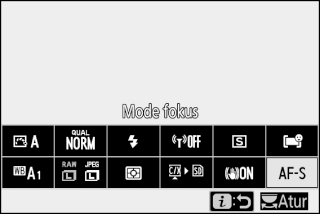
-
Pada pengaturan default, mode fokus juga dapat dipilih dengan menahan tombol Fn2 dan memutar kenop perintah utama (Tombol Fn1 dan Fn2).
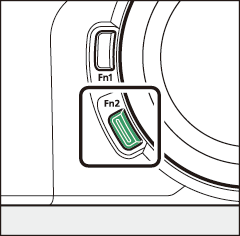
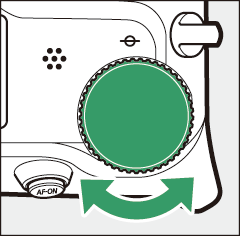
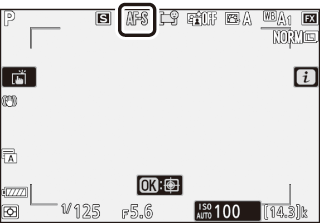
|
Opsi |
Penjelasan |
|
|---|---|---|
|
AF‑S |
[] |
|
|
AF‑C |
[] |
|
|
AF‑F |
[] |
|
|
MF |
[] |
Fokus secara manual (Fokus Manual). Rana dapat dilepas terlepas dari subjek terfokus atau tidak. |
-
Kamera mungkin tidak mampu memfokus jika:
-
Subjek berisikan garis paralel di sepanjang sudut tepi bingkai
-
Subjek kurang berkontras
-
Subjek dalam titik fokus yang memuat area dengan kecerahan kontras yang tajam
-
Titik fokus mencakup penerangan titik malam hari atau lampu neon atau sumber cahaya lain yang berubah dalam kecerahan
-
Berkedip atau pita muncul di bawah penerangan lampu neon, uap merkuri, uap natrium, atau penerangan sejenis
-
Filter silang (bintang) atau filter khusus lainnya digunakan
-
Subjek tampak lebih kecil daripada titik fokus
-
Subjek didominasi oleh pola geometri reguler (mis. tirai atau kolom jendela pada gedung pencakar langit)
-
-
Monitor dapat menjadi cerah atau menggelap selama kamera memfokus.
-
Titik fokus kadang ditampilkan berwarna hijau saat kamera tidak mampu memfokus.
-
Kamera mungkin perlu waktu lebih lama untuk memfokus saat penerangan buruk.
Untuk menyimpan posisi fokus saat kamera dimatikan, pilih [] bagi [] di menu persiapan. Catat bahwa hal ini meningkatkan waktu mulai kamera (sebagai tambahan, jika suhu, posisi zoom, atau kondisi lainnya berubah sementara kamera mati, fokus dapat berlanjut dari posisi berbeda saat kamera dihidupkan).
Untuk fokus yang lebih baik saat pemotretan dalam sedikit cahaya, pilih AF-S dan pilih [] bagi Pengaturan Kustom a10 []. Di mode foto, opsi ini berdampak hanya di mode P, S, A, dan M.
Mode Area AF
Memilih bagaimana kamera memilih titik fokus bagi fokus otomatis.
-
Di mode selain daripada [], [], dan [], titik fokus dapat ditempatkan menggunakan sub-selektor (Sub-Selektor) atau selektor-multi.
Memilih Mode Area AF
-
Mode area AF dapat dipilih menggunakan item [] di menu i dan menu pemotretan foto dan perekaman film (Mode Area AF, Mode Area AF, Mode Area AF).
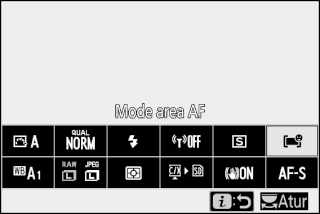
-
Pada pengaturan default, mode area AF juga dapat dipilih dengan menahan tombol Fn2 dan memutar kenop sub-perintah (Tombol Fn1 dan Fn2).
|
Opsi |
Penjelasan |
|
|---|---|---|
|
3 |
[] |
|
|
d |
[] |
|
|
e |
[] |
|
|
f |
[] |
|
|
g |
[] |
|
|
1 |
[] |
|
|
2 |
[] |
|
|
h |
[] |
|
|
5 |
[] |
|
|
6 |
[] |
|
Di semua mode area AF kecuali [], [], dan [], sebuah bintik muncul dalam titik fokus saat ia berada di tengah frame.
-
Untuk pemilihan titik fokus lebih cepat, pilih [] bagi Pengaturan Kustom a4 [] untuk menggunakan hanya seperempat dari titik fokus tersedia. Jumlah titik tersedia bagi [], [], [], dan [] tidak berubah.
-
Jika Anda lebih suka menggunakan sub-selektor bagi pemilihan titik fokus, Anda dapat memilih [] bagi Pengaturan Kustom f2 [] > [] untuk mengijinkan bagian tengah sub-selektor digunakan dengan cepat untuk memilih titik fokus tengah.
Memfokus pada Wajah atau Mata dari Subjek Potret (AF Det. wjh/mata AF)
Kamera mendeteksi wajah dan mata dari subjek potret manusia saat [] atau [] dipilih bagi [] di menu pemotretan foto dan perekaman film (AF deteksi wajah/mata).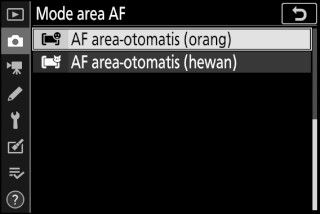
-
Saat kamera mendeteksi wajah manusia, sebuah pembatas kuning yang menandakan titik fokus akan muncul di sekitar wajah subjek. Apabila kamera mendeteksi mata subjek, titik fokus kuning malah akan muncul pada satu atau mata lainnya.
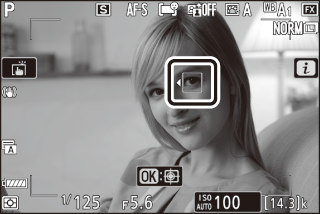
-
Apabila AF‑C dipilih bagi mode fokus, titik fokus akan bersinar kuning saat wajah atau mata terdeteksi.
-
Apabila AF‑S dipilih bagi mode fokus, titik fokus akan berubah hijau saat kamera memfokus.
-
Apabila lebih dari satu wajah atau mata manusia terdeteksi saat, [] dipilih, ikon e dan f akan muncul pada titik fokus. Anda akan mampu menempatkan titik fokus pada wajah atau mata lainnya dengan menekan 4 atau 2.
-
Apabila subjek berpaling setelah wajahnya terdeteksi, titik fokus akan bergerak untuk melacak pergerakannya.
-
Selama playback, Anda dapat zoom memperbesar pada wajah atau mata yang digunakan untuk fokus dengan menekan J.
-
Mata atau wajah mungkin tidak terdeteksi sesuai harapan apabila:
-
wajah subjek memakan proporsi yang sangat besar atau sangat kecil dari bingkainya,
-
wajah subjek diterangi terlalu terang atau terlalu gelap,
-
subjeknya memakai kacamata atau kacamata gelap,
-
wajah atau mata subjek terhalang oleh rambut atau objek lainnya, atau
-
subjek bergerak secara berlebihan selama pemotretan.
-
-
Kinerja dari deteksi-wajah dan -mata dapat menurun jika:
-
[] atau [] dipilih bagi [] di menu perekaman film selama merekam film,
-
kamera terhubung ke perangkat HDMI dengan [] terpilih bagi [] > [] > [] di menu persiapan, atau
-
[] atau [] dipilih bagi [] > [] > [] di menu persiapan.
-
Memfokus pada Wajah atau Mata Hewan (AF Deteksi Hewan)
Kamera mendeteksi wajah dan mata dari anjing dan kucing saat [] atau [] dipilih bagi [] di menu pemotretan foto dan perekaman film (AF deteksi hewan).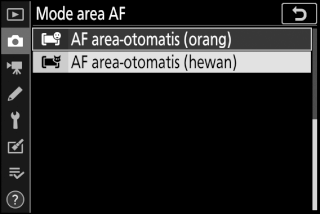
-
Saat kamera mendeteksi wajah dari anjing atau kucing, pembatas kuning yang menandakan titik fokus akan muncul di sekitar wajah subjek. Apabila kamera mendeteksi mata subjek, titik fokus kuning malah akan muncul pada satu atau mata lainnya.

-
Apabila AF‑C dipilih bagi mode fokus, titik fokus akan bersinar kuning saat wajah atau mata terdeteksi.
-
Sementara AF‑S dipilih, titik fokus akan berubah hijau saat kamera memfokus.
-
Apabila lebih dari satu wajah atau mata dari anjing atau kucing terdeteksi saat [] dipilih, ikon e dan f akan muncul pada titik fokus. Anda akan mampu menempatkan titik fokus pada wajah atau mata lainnya dengan menekan 4 atau 2.
-
Selama playback, Anda dapat zoom memperbesar pada wajah atau mata yang digunakan untuk fokus dengan menekan J.
-
Mata atau wajah mungkin tidak terdeteksi sesuai harapan apabila:
-
wajah subjek memakan proporsi yang sangat besar atau sangat kecil dari bingkainya,
-
wajah subjek diterangi terlalu terang atau terlalu gelap,
-
wajah atau mata subjek terhalang oleh bulu atau objek lainnya,
-
mata subjek serupa dalam warna dengan bagian lain dari wajah mereka, atau
-
subjek bergerak secara berlebihan selama pemotretan.
-
-
Tergantung pada kondisi pemotretan, kamera dapat gagal mendeteksi wajah atau mata dari beberapa ras saat [] atau [] diaktifkan. Gantinya, kamera dapat menampilkan pembatas di sekeliling subjek yang bukan merupakan wajah atau mata dari anjing atau kucing.
-
Kinerja dari deteksi-wajah dan -mata dapat menurun jika:
-
[] atau [] dipilih bagi [] di menu perekaman film selama merekam film,
-
kamera terhubung ke perangkat HDMI dengan [] terpilih bagi [] > [] > [] di menu persiapan, atau
-
[] atau [] dipilih bagi [] > [] > [] di menu persiapan.
-
-
Cahaya dari iluminator bantuan AF dapat memberi pengaruh buruk pada mata beberapa hewan; saat Anda menggunakan AF deteksi hewan, pilih [] bagi Pengaturan Kustom a11 [].
AF Pelacakan Subjek
Saat [], [], atau [] dipilih bagi mode area AF, kamera dapat melacak subjeknya dalam titik fokus terpilih.
-
Tekan J untuk mengaktifkan pelacakan fokus; titik fokus akan berubah menjadi reticle sasaran.

-
Tempatkan reticle pada sasaran dan tekan tombol AF-ON atau tekan J lagi untuk memulai pelacakan; titik fokus akan melacak subjek terpilih seiring pergerakannya pada bingkai. Untuk mengakhiri pelacakan dan memilih titik fokus tengah, tekan J lagi. Di mode foto, jika pelacakan subjek dimulai di mode fokus AF-C oleh penekanan setengah tombol pelepas rana atau oleh penekanan tombol AF-ON, kamera akan melacak subjek hanya selama tombol ditekan; pelepasan tombol mengakhiri pelacakan dan memulihkan titik fokus terpilih sebelum pelacakan dimulai.
-
Untuk keluar dari mode pelacakan subjek, tekan tombol W (Q).
Kamera mungkin tidak mampu melacak subjek jika mereka:
-
serupa dalam warna atau kecerahan dengan latar belakang,
-
berubah dengan nyata dalam ukuran, warna, atau kecerahan,
-
terlalu besar atau terlalu kecil,
-
terlalu gelap atau terlalu terang,
-
bergerak dengan cepat, atau
-
meninggalkan frame atau terhalang oleh objek.
Rana Sentuh
Sentuh layar untuk memfokus pada titik terpilih. Rana akan dilepas saat Anda mengangkat
jari Anda dari layar.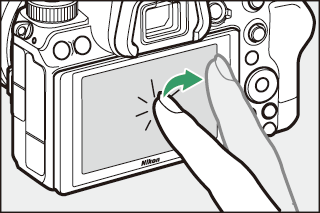
Ketuk ikon yang ditunjukkan dalam ilustrasi guna memilih operasi yang dilakukan oleh
pengetukan tampilan.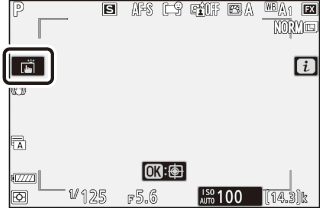
|
Opsi |
Penjelasan |
|
|---|---|---|
|
W |
[] |
|
|
V |
[] |
|
|
X |
[] |
Rana sentuh dinonaktifkan. |
|
f |
[] |
|
-
Saat memilih mata menggunakan kontrol sentuh, catat bahwa kamera mungkin tidak fokus pada sisi yang Anda maksud. Gunakan selektor-multi untuk memilih mata yang diinginkan.
-
Kontrol sentuh tidak dapat digunakan bagi fokus manual.
-
Tombol pelepas rana dapat digunakan untuk mengambil gambar saat ikon W ditampilkan.
-
Kontrol sentuh tidak dapat digunakan untuk mengambil foto selama perekaman film.
-
Selama fotografi terus-menerus, kontrol sentuh dapat digunakan hanya untuk mengambil satu gambar pada satu waktu. Gunakan tombol pelepas rana bagi fotografi terus-menerus.
-
Di mode pewaktu otomatis, fokus mengunci pada subjek terpilih saat Anda menyentuh monitor dan rana dilepas sekitar 10 detik setelah Anda mengangkat jari Anda dari layar. Apabila jumlah bidikan terpilih lebih besar daripada 1, sisa bidikan akan diambil pada potret terus-menerus tunggal.
Fokus Manual
Fokus manual tersedia di mode fokus manual. Gunakan fokus manual saat, contohnya, fokus otomatis tidak memberikan hasil yang diinginkan.
-
Tempatkan titik fokus pada subjek Anda dan putar fokus atau cincin kontrol hingga subjek terfokus.

-
Demi presisi lebih tinggi, tekan tombol X untuk zoom memperbesar pada tinjauan melalui lensa.
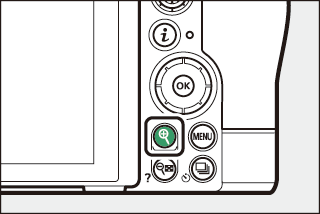
-
Indikator fokus (I) di tampilan pemotretan dapat digunakan untuk mengkonfirmasi apakah subjek dalam titik fokus terpilih terfokus atau tidak (jendela jangkauan elektronik). Titik fokus juga akan bersinar hijau saat subjek terfokus.
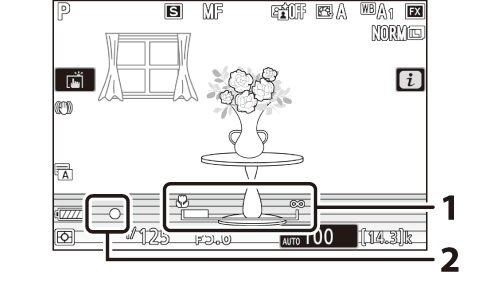
1 Indikator jarak fokus
2 Indikator fokus
Indikator fokus
Penjelasan

(stabil)
Subjek dalam fokus.

(stabil)
Titik fokus ada di depan subjek.

(stabil)
Titik fokus ada di belakang subjek.

(berkilat)
Kamera tidak mampu memfokus.
-
Saat menggunakan fokus manual dengan subjek yang tidak sesuai bagi fokus otomatis, catat bahwa indikator fokus dicapai (I) mungkin ditampilkan saat subjek tidak terfokus. Zoom memperbesar pada tinjauan melalui lensa dan periksa fokus. Penggunaan tripod disarankan saat kamera sedang memiliki masalah memfokus.
Mode fokus manual dapat dipilih menggunakan kontrol pemilihan mode fokus pada lensa (saat tersedia).
Jarak fokus diukur dari tanda bidang fokal (E) pada badan kamera, yang menunjukkan posisi dari bidang fokal di dalam kamera (q). Gunakan tanda ini saat mengukur jarak ke subjek Anda bagi fokus manual atau fotografi
makro. Jarak antara bidang fokal dan kelepak pemasangan lensa dikenal sebagai “jarak
kelepak balik” (w). Pada kamera ini, jarak kelepak balik adalah 16 mm.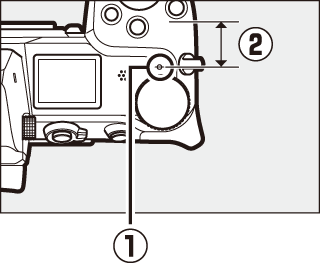
-
Apabila opsi selain daripada [] dipilih bagi Pengaturan Kustom d11 [] > [], objek yang ada dalam fokus akan ditandai oleh kontur berwarna yang muncul saat fokus disetel secara manual (puncak fokus).
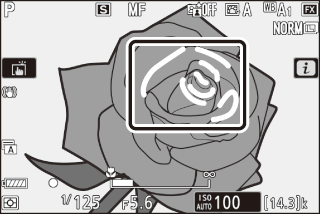
-
Catat bahwa tampilan puncak fokus mungkin tidak muncul jika kamera tidak mampu mendeteksi kontur. Periksa fokus dalam tampilan pemotretan.
